Z tego przewodnika dowiesz się, jak za pomocą Google Mobile Ads SDK wczytywać i wyświetlać reklamy z PubMatic przy użyciu zapośredniczenia AdMob, a także jak integrować określanie stawek. Wyjaśniamy w nim, jak dodać PubMatic do konfiguracji zapośredniczenia jednostki reklamowej oraz jak zintegrować pakiet SDK i adapter PubMatic z aplikacją Flutter.
Obsługiwane integracje i formaty reklam
Adapter zapośredniczenia AdMob dla PubMatic ma te możliwości:
| Integracja | |
|---|---|
| Określanie stawek | 1 |
| Wodospad | |
| Formaty | |
| Otwarcie aplikacji | |
| Baner | |
| Pełnoekranowa | 2 |
| Z nagrodą | 2 |
| Reklama pełnoekranowa z nagrodą | |
| Natywna | 2 |
1 Integracja ustalania stawek jest w fazie zamkniętych testów beta. Aby poprosić o dostęp, skontaktuj się z menedżerem konta.
2 Wszystkie inne obsługiwane formaty reklam poza banerami są w wersji alfa.
Wymagania
- Nowości na kanale Google Mobile Ads SDK
- Flutter w wersji 3.7.0 lub nowszej
- Wdrażanie na Androidzie
- Android API na poziomie 23 lub wyższym
- Wdrażanie na iOS
- iOS w wersji 12.0 lub nowszej
- działający projekt Fluttera skonfigurowany za pomocą Google Mobile Ads SDK; Więcej informacji znajdziesz w artykule Pierwsze kroki.
- Zapoznaj się z przewodnikiem dla początkujących dotyczącym zapośredniczenia.
Krok 1. Skonfiguruj ustawienia w interfejsie PubMatic
Zaloguj się na swoje konto PubMatic i wybierz kartę OpenWrap SDK.
Dodawanie nowej aplikacji
Otwórz kartę Aplikacje i kliknij przycisk Dodaj aplikację.

Wybierz platformę, a także adres URL sklepu z aplikacjami i nazwę aplikacji.
Android
W sekcji Ścieżka integracji wybierz Flutter, a jako Ścieżkę integracji podrzędnej wybierz AdMob – określanie stawek przez pakiet SDK. Następnie kliknij przycisk Dodaj aplikację.
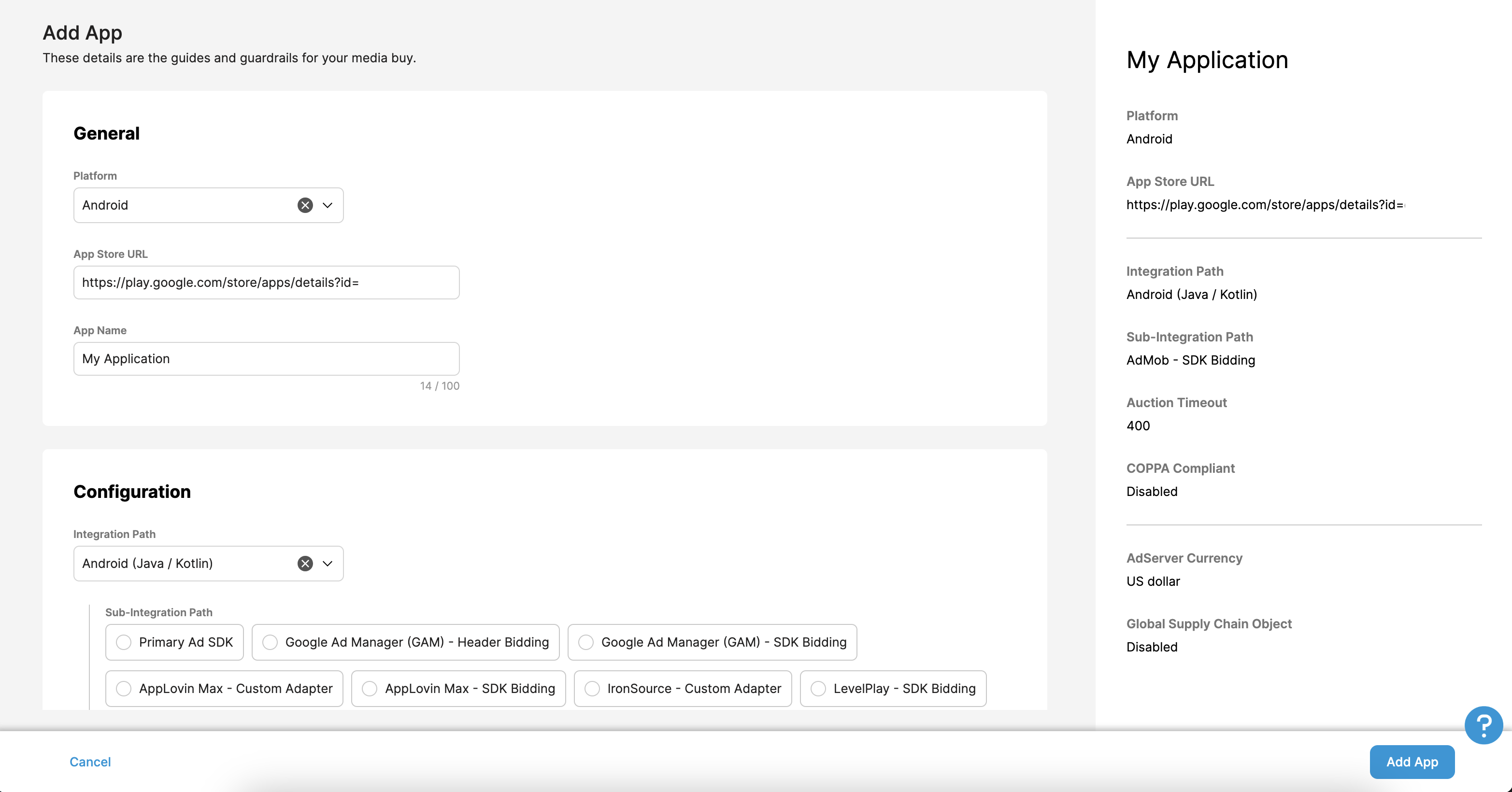
iOS
W sekcji Ścieżka integracji wybierz Flutter, a jako Ścieżkę integracji podrzędnej wybierz AdMob – określanie stawek przez pakiet SDK. Następnie kliknij przycisk Dodaj aplikację.

Aktualizowanie pliku app-ads.txt
Authorized Sellers for Apps (plik app-ads.txt) to projekt IAB Tech Lab, który ma zagwarantować, że Twoje zasoby reklamowe w aplikacjach będą sprzedawane tylko w tych kanałach, na które wyrażasz zgodę. Aby zapobiec znacznej utracie przychodów z reklam, musisz wdrożyć plik app-ads.txt.
Jeśli nie zostało to jeszcze zrobione, skonfiguruj plik app-ads.txt pod kątem aplikacji.
Zanim aplikacja zostanie ukończona, wyświetlimy odpowiednie wpisy, które możesz dodać do app-ads.txt.

Więcej informacji o wdrażaniu app-ads.txt w przypadku PubMatic znajdziesz w artykule Jak wdrożyć plik app-ads.txt.
Identyfikator profilu
Po utworzeniu aplikacji otwórz kartę Aplikacje i zanotuj identyfikator profilu nowo utworzonej aplikacji.

Utwórz jednostkę reklamową
Na karcie Jednostki reklamowe wybierz aplikację utworzoną w poprzedniej sekcji i kliknij przycisk Utwórz jednostkę reklamową.

Wypełnij formularz, wpisując szczegóły jednostki reklamowej, i kliknij Zapisz.

Zapisz nowo utworzony identyfikator jednostki reklamowej OpenWrap.

Uzyskiwanie identyfikatora wydawcy
Otwórz panel informacyjny Analytics. Najedź kursorem na ikonę profilu i zanotuj swój identyfikator.

Krok 2. Skonfiguruj popyt PubMatic w interfejsie AdMob
Konfigurowanie ustawień zapośredniczenia dla jednostki reklamowej
Android
Instrukcje znajdziesz w kroku 2 przewodnika dotyczącego Android.
iOS
Instrukcje znajdziesz w kroku 2 przewodnika dla iOS.
Dodawanie PubMatic do listy partnerów reklamowych zachowujących zgodność z RODO i amerykańskimi przepisami stanowymi
Aby dodać PubMatic do listy partnerów reklamowych wymaganych przez rozporządzenia europejskie i przepisy stanowe w USA w interfejsie AdMob, wykonaj czynności opisane w sekcjach Ustawienia dotyczące rozporządzeń europejskich i Ustawienia dotyczące przepisów stanowych w USA.
Krok 3. Zaimportuj pakiet SDK i adapter PubMatic
Integracja za pomocą pub.dev
(Tylko Android) Dodaj te repozytoria do pliku build.gradle w katalogu android projektu:
repositories {
google()
mavenCentral()
maven {
url = uri("https://repo.pubmatic.com/artifactory/public-repos")
}
}
Dodaj do pliku pubspec.yaml pakietu to zależności z najnowszymi wersjami pakietu SDK PubMatic OpenWrap i adaptera:
dependencies:
gma_mediation_pubmatic: ^1.4.1
Integracja ręczna
Pobierz najnowszą wersję wtyczki zapośredniczenia reklam mobilnych Google dla pakietu SDK PubMatic OpenWrap, rozpakuj pobrany plik i dodaj rozpakowany folder wtyczki (wraz z jego zawartością) do projektu Flutter. Następnie odwołaj się do wtyczki w pliku pubspec.yaml, dodając tę zależność:
dependencies:
gma_mediation_pubmatic:
path: path/to/local/package
Krok 4. Wdróż ustawienia prywatności w pakiecie PubMatic SDK
Zgoda użytkowników z UE i RODO
Aby zachować zgodność z polityką Google w zakresie zgody użytkownika z UE, musisz przekazywać użytkownikom z Europejskiego Obszaru Gospodarczego (EOG), Wielkiej Brytanii i Szwajcarii określone informacje oraz uzyskiwać ich zgodę na stosowanie plików cookie lub innych środków do lokalnego przechowywania danych, jeśli jest to wymagane przez prawo, a także na zbieranie, udostępnianie i wykorzystywanie danych osobowych na potrzeby personalizacji reklam. Polityka ta odzwierciedla wymagania UE zawarte w dyrektywie o prywatności i łączności elektronicznej oraz w Ogólnym rozporządzeniu o ochronie danych (RODO). Odpowiadasz za sprawdzenie, czy zgoda jest przekazywana do każdego źródła reklam w łańcuchu mediacji. Google nie może automatycznie przekazywać do takich sieci wyboru użytkownika dotyczącego zgody.
PubMatic automatycznie odczytuje zgodę na przetwarzanie danych zgodnie z GDPR ustawioną przez platformy do zarządzania zgodą użytkowników, które obsługują specyfikację Google o nazwie „Udzielenie dodatkowej zgody”, w tym pakiet SDK UMP. Więcej informacji znajdziesz w artykule Przekazywanie sygnałów o zgodzie użytkowników z UE na wykorzystanie danych zgodnie z RODO.
amerykańskie przepisy stanowe o ochronie prywatności,
Przepisy dotyczące prywatności w stanach USA wymagają, aby użytkownicy mieli prawo wycofać zgodę na „sprzedaż” „danych osobowych” (w znaczeniu określonym w ustawie). Wycofanie zgody musi być możliwe za pomocą dobrze widocznego linku „Do Not Sell My Personal Information” („Nie sprzedawaj moich danych osobowych”) na stronie głównej podmiotu „sprzedającego”. Przewodnik po zgodności z przepisami stanowymi USA o ochronie prywatności umożliwia włączenie ograniczonego przetwarzania danych na potrzeby wyświetlania reklam Google, ale Google nie może zastosować tego ustawienia do każdej sieci reklamowej w Twoim łańcuchu mediacji. Dlatego musisz wskazać każdą sieć reklamową w łańcuchu zapośredniczenia, która może uczestniczyć w sprzedaży danych osobowych, i postępować zgodnie z wytycznymi każdej z tych sieci, aby zapewnić zgodność z przepisami.
PubMatic automatycznie odczytuje sygnały zgody użytkowników w ramach CCPA ustawione przez platformy do zarządzania zgodą użytkowników, które obsługują specyfikację Google dotyczącą udzielania dodatkowej zgody, w tym pakiet SDK UMP. Więcej informacji znajdziesz w artykule Ustawianie ciągu tekstowego CCPA.
Krok 5. Dodaj wymagany kod
Android
Integracja z PubMatic nie wymaga dodatkowego kodu.
iOS
Integracja SKAdNetwork
Postępuj zgodnie z dokumentacją PubMatic, aby dodać identyfikatory SKAdNetwork do pliku Info.plist projektu.
Krok 6. Przetestuj implementację
Włączanie reklam testowych
Upewnij się, że zarejestrowano urządzenie testowe w AdMob.
Weryfikowanie reklam testowych
Aby sprawdzić, czy otrzymujesz reklamy testowe z pakietu SDK PubMatic OpenWrap, włącz testowanie pojedynczego źródła reklam w inspektorze reklam, korzystając ze źródeł reklam PubMatic (ustalanie stawek).
Kody błędów
Jeśli adapter nie otrzyma reklamy z PubMatic, wydawcy mogą sprawdzić podstawowy błąd w odpowiedzi na reklamę, korzystając z ResponseInfo w tych klasach:
Android
com.pubmatic.sdk
com.google.ads.mediation.pubmatic
iOS
GADMediationAdapterPubMatic
Oto kody i komunikaty wyświetlane przez adapter PubMatic, gdy nie uda się wczytać reklamy:
Android
| Kod błędu | Domena | Przyczyna |
|---|---|---|
| 101 | com.google.ads.mediation.pubmatic | W konfiguracji serwera brakuje wymaganego identyfikatora wydawcy. |
| 102 | com.google.ads.mediation.pubmatic | Nieprawidłowa konfiguracja reklamy do wczytania reklamy. |
| 103 | com.google.ads.mediation.pubmatic | Nie udało się wyświetlić reklamy, ponieważ nie była gotowa. |
| 1001–5002 | Wysłano przez pakiet SDK PubMatic | PubMatic SDK zwrócił błąd. Więcej informacji znajdziesz w dokumentacji PubMatic. |
iOS
| Kod błędu | Domena | Przyczyna |
|---|---|---|
| 101 | com.google.ads.mediation.pubmatic | W konfiguracji serwera brakuje wymaganego identyfikatora wydawcy. |
| 102 | com.google.ads.mediation.pubmatic | Żądanie zbierania sygnałów ustalania stawek nie zostało zrealizowane, ponieważ w parametrach żądania określono wiele formatów, brak formatu lub nieobsługiwany format. |
| 103 | com.google.ads.mediation.pubmatic | Nieprawidłowa konfiguracja reklamy do wczytania reklamy. |
| 104 | com.google.ads.mediation.pubmatic | Nie udało się wyświetlić reklamy pełnoekranowej, ponieważ nie była gotowa. |
| 105 | com.google.ads.mediation.pubmatic | Nie udało się wyświetlić reklamy z nagrodą, ponieważ nie była gotowa. |
| 106 | com.google.ads.mediation.pubmatic | Nie udało się wczytać jednego ze źródeł obrazu reklamy natywnej. |
| 1001–5002 | Wysłano przez pakiet SDK PubMatic | PubMatic SDK zwrócił błąd. Więcej informacji znajdziesz w dokumentacji PubMatic. |
Dziennik zmian adaptera mediacji Pubmatic Flutter
Wersja 1.2.0
- Obsługuje adapter PubMatic na Androida w wersji 4.9.1.0.
- Obsługuje adapter PubMatic na iOS w wersji 4.8.0.0.
- Zbudowano i przetestowano przy użyciu wtyczki reklam mobilnych Google dla Fluttera w wersji 6.0.0.
Wersja 1.1.0
- Obsługuje adapter PubMatic na Androida w wersji 4.8.0.0.
- Obsługuje adapter PubMatic na iOS w wersji 4.8.0.0.
- Zbudowano i przetestowano przy użyciu wtyczki reklam mobilnych Google dla Fluttera w wersji 6.0.0.
Wersja 1.0.0
- Pierwsza wersja.
- Obsługuje adapter PubMatic na Androida w wersji 4.7.1.1.
- Obsługuje adapter PubMatic na iOS w wersji 4.7.0.0.
- Zbudowano i przetestowano przy użyciu wtyczki reklam mobilnych Google dla Fluttera w wersji 6.0.0.
